プラグインを使わずWordPressに9の機能をつける

WordPressにはたくさんの便利なプラグインがあり、機能を手軽に追加することができます。しかし、コードが乱れたり、思い通りのデザインにならなかったり。。と四苦八苦することも。ここではプラグインを使わなくても追加できる機能を紹介します。
↑私が10年以上利用している会計ソフト!
プラグインを使わずWordPressに機能をつける 目次
- 人気の記事を表示する
- 関連する記事を表示する
- 記事をランダムに表示する
- 最新のTwitter記事を表示する
- タグクラウドを表示する
- ソーシャルブックマークアイコンを表示する
- アイキャッチ画像
- カスタムナビゲーションメニュー
- Twitterフォロワーの数を表示する
1. 人気の記事を表示する
コメントの数が多い記事が人気の記事となります。このサイトではトップ5が表示されています。
<ul>
<?php $result = $wpdb->get_results("SELECT comment_count,ID,post_title FROM $wpdb->posts ORDER BY comment_count DESC LIMIT 0 , 3");
foreach ($result as $post) {
setup_postdata($post);
$postid = $post->ID;
$title = $post->post_title;
$commentcount = $post->comment_count;
if ($commentcount != 0) { ?>
<li>
<h4>
<a href="<?php echo get_permalink($postid); ?>" title="<?php echo $title ?>">
<?php echo $title ?>
</a>
</h4>
</li>
<?php } } ?>
</ul>
WordPress プラグインを使わずWordPressに機能をつける 目次へ。
2. 関連する記事を表示する
同じタグのものを関連する記事として表示します。posts_per_page の値で表示させる記事の数を設定します。このサイトでは4つの関連する記事を表示しています。
追記:このコードでは複数タグを取得できません!下に追記したコードを使ってくださいませ。(2011年7月21日)
<ul>
<?php $tags = wp_get_post_tags($post->ID);
if ($tags) { $first_tag = $tags[0]->term_id;
$args=array( 'tag__in' => array($first_tag), 'post__not_in' => array($post->ID), 'posts_per_page'=>4, 'caller_get_posts'=>1 );
$my_query = new WP_Query($args);
if( $my_query->have_posts() ) {
while ($my_query->have_posts()) : $my_query->the_post(); ?>
<li>
<h4>
<a href="<?php the_permalink();?>" rel="bookmark" title="<?php the_title_attribute(); ?>"><?php the_title(); ?></a>
</h4>
</li>
<?php endwhile; wp_reset_query(); ?>
<?php } else { ?>
<p>関連する記事は見当たりません…</p>
<?php } } ?>
</ul>
追記:複数タグを取得した関連記事の表示
「上記コードでは先頭のタグのみを取得して、複数タグがある場合全ての関連記事を表示できない!」との指摘を受けましたので、全てのタグを取得できるよう、別コードを書いてみました。こちらをお使いくださいませ。
<?php
$original_post = $post;
$tags = wp_get_post_tags($post->ID);
$tagIDs = array();
if ($tags) {
$tagcount = count($tags);
for ($i = 0; $i < $tagcount; $i++) {
$tagIDs[$i] = $tags[$i]->term_id;
}
$args=array(
'tag__in' => $tagIDs,
'post__not_in' => array($post->ID),
'showposts'=>4,
'caller_get_posts'=>1
);
$my_query = new WP_Query($args);
if( $my_query->have_posts() ) {
while ($my_query->have_posts()) : $my_query->the_post(); ?>
<li>
<h4>
<a href="<?php the_permalink();?>" rel="bookmark" title="<?php the_title_attribute(); ?>"><?php the_title(); ?></a>
</h4>
</li>
<?php endwhile; wp_reset_query(); ?>
<?php } else { ?>
関連する記事は見当たりません…
<?php } } ?>
WordPress プラグインを使わずWordPressに機能をつける 目次へ。
3. 記事をランダムに表示する
今まで書いた記事をランダムに表示させます。過去の記事をユーザーに見てもらえるので名記事を眠らせずにすみます。posts_per_pageの値で表示させる数、カテゴリーを指定する場合はcat=1など、カテゴリーIDを指定します。
<?php if (have_posts()) : query_posts('posts_per_page=5&orderby=rand'); ?>
<ul>
<?php while (have_posts()) : the_post(); ?>
<li>
<a href="<?php the_permalink(); ?>"><?php the_title(); ?></a>
</li>
<?php endwhile; endif; ?>
</ul>
WordPress プラグインを使わずWordPressに機能をつける 目次へ。
4. 最新のTwitter記事を表示する
いろんな方法がありますが、このサイトではJavaScriptを使ってTwitterの記事を表示させています。下記コードのwebcreatorboxのところを自分のTwitterIDに、count=5のところを表示させたい数に変えます。
<ul id="twitter_update_list"></ul><!-- ここにTwitterの記事が入ります --> <script type="text/javascript" src="http://twitter.com/javascripts/blogger.js"></script> <script type="text/javascript" src="http://twitter.com/statuses/user_timeline/webcreatorbox.json?callback=twitterCallback2&count=5"></script>
追記(2012年10月17日):TwitterのAPI仕様変更により、上記コードでは表示されなくなりました。「TwitterAPIの仕様変更でツイート取得できなくなった時の応急処置」で当面の対処法が紹介されていますが、Twitter公式ウィジェットにて表示することをオススメします。
WordPress プラグインを使わずWordPressに機能をつける 目次へ。
5. タグクラウドを表示する
タグを使った回数によって文字サイズを変更します。このサイトでは一番小さいサイズを120%、大きいサイズを170%、全てのタグを表示するよう設定しています。
<?php wp_tag_cloud('smallest=120&largest=170&unit=%&number=0'); ?>
その他並び替えや除外するタグの設定など、詳しくはこちらを参照してみてください。
WordPress プラグインを使わずWordPressに機能をつける 目次へ。
6. ソーシャルブックマークアイコンを表示する
ソーシャルブックマークのアイコンを表示してユーザーにブックマークしてもらいやすくしましょう。
RT @webcreatorbox の部分を自分のTwitterIDに変更します。
<a href="http://twitter.com/?status=RT @webcreatorbox <?php the_title(); ?> <?php the_permalink(); ?>">Twitter</a>
はてなブックマーク
追記:新しいはてなブックマークボタン。設定変更ははてなブックマークボタンのページを参考に。
<a href="http://b.hatena.ne.jp/entry/<?php the_permalink(); ?>" class="hatena-bookmark-button" data-hatena-bookmark-title="<?php the_title(); ?>" data-hatena-bookmark-layout="standard" title="このエントリーをはてなブックマークに追加"><img src="http://b.st-hatena.com/images/entry-button/button-only.gif" alt="このエントリーをはてなブックマークに追加" width="20" height="20" style="border: none;" /></a><script type="text/javascript" src="http://b.st-hatena.com/js/bookmark_button.js" charset="utf-8" async="async"></script>
はてなブックマークへブックマークするアイコン
<a href="http://b.hatena.ne.jp/append?<?php the_permalink(); ?>" title="このエントリーを含むはてなブックマーク" target="_blank">はてなブックマーク</a>
はてなブックマークにブックマークしてくれたユーザーの数を表示
<a href="http://b.hatena.ne.jp/entry/<?php the_permalink(); ?>">
<img src="http://b.hatena.ne.jp/entry/image/<?php the_permalink(); ?>" alt="<?php the_title();?>" title="<?php the_title();?>" />
</a>
Likeボタン。カスタマイズなどはこちらを参照。
<iframe src="http://www.facebook.com/plugins/like.php?href=<?php the_permalink();?>&layout=box_count&show_faces=false&width=50&action=like&colorscheme=light&height=65" scrolling="no" frameborder="0" style="border:none; overflow:hidden; width:71px; height:65px;" allowTransparency="true"></iframe>
シェアリンク
<a href="http://www.facebook.com/sharer.php?u=<?php the_permalink();?>&t=<?php the_title(); ?>" target="_blank">Facebook</a>
Delicious
<a href="http://delicious.com/post?url=<?php the_permalink();?>&title=<?php the_title();?>" target="_blank">Delicious</a>
Digg
<a href="http://www.digg.com/submit?phase=2&url=<?php the_permalink();?>" target="_blank">Digg</a>
StumbleUpon
<a href="http://www.stumbleupon.com/submit?url=<?php the_permalink(); ?>&title=<?php the_title(); ?>" target="_blank">StumbleUpon</a>
WordPress プラグインを使わずWordPressに機能をつける 目次へ。
7. アイキャッチ画像
サムネイルとして使えるこの機能。設置も簡単です!
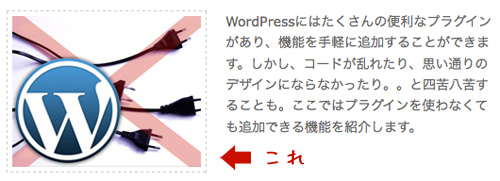
functions.php
<?php add_theme_support( 'post-thumbnails' ); ?>
テンプレートファイル
<?php
if ( has_post_thumbnail() ) {
<?php the_post_thumbnail(); ?>
}
?>
サイズを変更したい時 (functions.php)
set_post_thumbnail_size( 50, 50, true ); // 幅 50 ピクセル、高さ 50 ピクセル、切り抜きモード set_post_thumbnail_size( 50, 50 ); // 幅 50 ピクセル、高さ 50 ピクセル、リサイズ(ボックス)モード
もっと詳しく設定したい場合はこちらの記事が参考になります。
WordPress プラグインを使わずWordPressに機能をつける 目次へ。
8. カスタムナビゲーションメニュー
WordPress 3.0から追加された機能です。こちらの動画で使い方を説明しています。オプションも多数設定可能です。
Functions.php
<?php add_theme_support('menus'); ?>
テンプレートファイル
// 基本形。これだけで表示されます。
<?php wp_nav_menu(); ?>
// メニュー名を指定したい場合
<?php wp_nav_menu( array('menu' => 'menu-name' )); ?>
WordPress プラグインを使わずWordPressに機能をつける 目次へ。
9. Twitterフォロワーの数を表示する
Twitterユーザー名のところを自分のものと変更してください。
functions.php
<?php
$twit = file_get_contents('http://twitter.com/users/show/Twitterユーザー名.xml');
$begin = '<followers_count>'; $end = '</followers_count>';
$page = $twit;
$parts = explode($begin,$page);
$page = $parts[1];
$parts = explode($end,$page);
$tcount = $parts[0];
if($tcount == '') { $tcount = '0'; }
?>
テンプレートファイル
<?php echo 'フォロワー'. $tcount .'人'; ?>
WordPress プラグインを使わずWordPressに機能をつける 目次へ。
お役にたてれば幸いです!






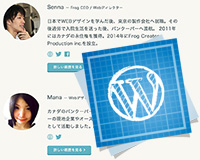


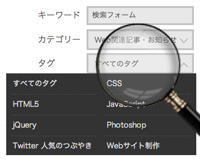
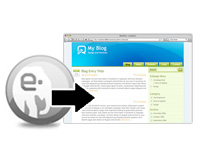
[…] プラグインを使わずWordPressに6の機能をつける | Webクリエイターボックス […]
[…] プラグインを使わずWordPressに6の機能をつける | Webクリエイターボックス […]
プラグインを使わずWordPressに6の機能をつける…
プラグインを使わずに、WordPressに機能を追加する方法を伝授いただきました。どれを追加しようか、楽しくて迷ってしまいます。 1.人気の記事を表示 2.関連記事を表示 3.記事をランダムに表示 4.最新のTwitter記事を表示 5.タグクラウドを表示 6.ソーシャルブックマークアイコン表示 以下のサイトで詳しく書かれていますので、どうぞご参考ください。 komogomoも暇を見て、1つずつ試してみようと思っています。 ブログのデザインも変えたいと思っているし、そんな心もちです。 W…
[…] プラグインを使わずWordPressに6の機能をつける | Webクリエイターボックス. by admin bookmark コメント (0) […]
[…] プラグインを使わずWordPressに6の機能をつける | Webクリエイターボックス (tags: wordpress tips) […]
[…] プラグインを使わずWordPressに6の機能をつける | Webクリエイターボックス […]
Twitter記事意外と簡単に出せるんですね♪
ちょっと取り入れてみようかな☆
ぜひ試してみてください!
[…] プラグインを使わずWordPressに6の機能をつける | Webクリエイターボックス […]
[…] 関連記事やソーシャルブックマークへのリンクに付いてはWebクリエイターボックス様を参考にしました。 プラグインを使わずWordPressに6つの機能をつける […]
[…] ・プラグインを使わずWordPressに6の機能をつける | Webクリエイターボックス […]
ども。
簡単に設置できるのですね~
ぜひ活用させていただきます。
また、楽しい記事楽しみにしてます!
とってもためになりました!
ありがとう
参考になりました。
ありがとうございます。
wordpressでプラグインに頼ってばかりでしたので勉強になりました。
これからもサイトに訪問させていただきます。
[…] プラグインを使わずWordPressに6の機能をつけるコーディングテクニックをソース入りで紹介。Twitterをjavascriptで表示するなどの内容が紹介されています。 […]
[…] プラグインを使わずWordPressに6の機能をつけるコーディングテクニックをソース入りで紹介。Twitterをjavascriptで表示するなどの内容が紹介されています。 […]
[…] プラグインを使わずWordPressに6の機能をつける […]
[…] あと、Webクリエイターボックスさんの記事も良かったら。→プラグインを使わずWordPressに6の機能をつける […]
とても役に立つ記事をありがとうございます。
関連記事の表示を使わせて頂きました。
それでよろしければなのですが、
2. 関連する記事を表示する
を使った時に関連記事がない場合に
関連記事はありません
のような表示をさせる方法を教えて頂けないでしょうか?
の部分をイロイロといじってはいるのですが
どうもうまくいきません。
教えて頂けると嬉しいです。
よろしくお願いします!
@seita さん
上記記事に追加したので参考にしてください。変更箇所は</li>の下に
<p>関連する記事は見当たりません…</p>を加えました。
To Webクリエイターボックス さん
ありがとうございます。
望み通りの動きになりました!
endwhileとwp_reset_queryの間をいじってました。
その後ろなんですね。
勉強になりました。
[…] プラグインを使わずWordPressに6の機能をつける […]
[…] Webクリエイターボックス プラグインを使わずWordPressに6の機能をつける 次に目を付けたのがこのサイト。 Creazy! 第5回:twitter の JavaScript Badge […]
[…] 記事の最後に関連記事を表示してあげるとユーザーフレンドリーですね。 関連記事ということで同じタグを付けてある記事タイトルを表示させます。 WebクリエイターボックスのManaさんのコードがキレイなので参照させてもらいました。 […]
[…] もっと詳しいコードは過去記事「プラグインを使わずWordPressに6の機能をつける」の「2. 関連する記事を表示する」が参考になります。 […]
[…] […]
この記事はもう何度読み返したかわかりません。
すごくすごく参考にさせていただきました。
ありがとうございます!
お役に立ててなによりです!
[…] 探してみると、twitterではjavascriptを使ったライブラリを標準的に提供しているようで、それを利用した方法を紹介しているサイトを発見。 プラグインを使わずWordPressに6の機能をつける […]
WordPressにTwitterのツイートを表示する…
最近ツイッターを始めました。 自分のツイートをWordPressに流せたらいいな、と思ってプラグインを色々試しましたが、何故か動作せず。。。 (多分、PHPのバージョンが原因かと) プラグインを使わない方法を紹介されている方がいたので、ありがたく使いました。 Mana様、ありがとうございます! 以下、導入方法のメモです。 1.ダッシュボードの「ウィジェット」をクリック。 2.「利用できるウィジェット」の中にある「テキスト」を「サイドバー」にドラッグして追加。 3.タイトルを「My Tweet」のよう…
まだWordpressで制作を始めたばかりなので知識不足なのですが、一つ質問させてください。
「1. 人気の記事を表示する」のソースをsingle.phpに記述すると、comments_template()で表示したコメント欄でコメントを受け付けなくなる状態になってしまいます。これはコメント関連のテーブルを読みに行ってるからなのでしょうか。もし良ければ教えていただけると助かります。
コメントエリアの前に人気の記事を表示させようとしているのであれば、2. 関連記事の表示と同じく、リセットすれば表示できると思います。
最後の <?php }} ?> のところを
<?php wp_reset_query(); }} ?>
に変更してみるとどうでしょうか?
希望していた通り動作しました!リセットかければ良かったんですね。勉強になりました、ありがとうございます。
Twitterの最近の投稿、使わせてもらいました!ありがとうございます!
お役に立てて光栄です!
[…] Manaさんの「関連する記事を表示する」というコードを読んでいたら、このコード、wp_get_post_tags() で取得できた $tags 配列の先頭にあるタグの記事しかリストアップしないようだ。 […]
毎回毎回、本当に為になるお話ありがとうございます。しかしまたまた、【8. カスタムナビゲーションメニュー】の動画を見ながら、可愛い声に癒されました。マナ様最高です。
照れます…ありがとうございます!
Manaさん
記事パクリ問題、お疲れ様でした。
likeボタンについて早速質問したいのですが、
に設定すると
「【ブログ名】の【記事タイトル】 についていいね!といいました。」
と、できるのですが
ネタ帳さんみたいに
【ネタ帳さんについて「いいね!」と言いました。】と
facebookアカウント名に対してlike!できるようにしたいです。
教えて下さい。
これを入れても
「【takablo.com】の【takablo.com】について「いいね!」と言いました。」になってしまいますし
http://www.facebook.com/takablo/を直接入れてみても
「Miyataさんがja-jp.facebook.comのMiyata Takanori | Facebookについて「いいね!」と言っています。」
になってしまいなんか変になってしまいます。
無料で教えて頂けるのでしょうか、お願いします。
[…] ソーシャルブックマークアイコンの表示にはプラグインを利用しない方法もあることを、webクリエイターボックスさんのサイトで知りましたが、今回はすぐにでも出来る方法を試したかったので、やりませんでした。 […]
[…] 「プラグインを使わずWordPressに9の機能をつける」 […]
[…] こちらの記事を参考にしました。 ・ワードプレスのSEO対策 ・「この記事を見ている人はこんな記事も」とタグクラウド プラグインはこちら ・ツイートボタン ・記事を星で評価 […]
プラグインを使わずWordPressに9の機能をつける…
プラグインが豊富で本当に多彩なWordPressですが、プラグインを使わなくてもいい場所までプラグインを入れてませんか?WordPressの純正機能で対応できる箇所をレビューされてます。すぐにプラグインに走りがちな人は是非どうぞ。……
今までプラグイン使ってやってた「関連する記事を表示する」がプラグインなしで導入完了。
[…] http://www.webcreatorbox.com/t……ut-plugin/ […]
[…] いつもお世話になっているwebクリエイターボックスさんからちょいと、引用させていただきます。 […]
人気の記事を表示する、利用させていただきました。ひとつご質問なのですが、各リストの投稿日付はどうやったら表示させることができるのでしょうか。
もしよろしかったら、教えてください。
<?php the_time(‘Y年m月d日’) ?>
で表示されると思います ;)
ご返答いただき、ありがとうございます。
そのままでは動かなかったので、get_resultsの中に、post_dateを追加して、で呼び出すことで無事解決いたしました。
ありがとうございます。
いつも参考にさせていただいてます。
それでよろしければなのですが、
2. 関連する記事を表示する
を使った時にタグを指定していない時(タグに何も入れていないとき)にも
関連記事はありません
と表示をさせたいのですが可能でしょうか?
ちなみに私もバンクーバーに住んでいた時があります。いい所ですよね!
@ケイタさん
試す時間がなくて動作確認はできていないのですが、最後の「<?php } } ?>」の } } の間にメッセージなんぞ入れてみたらどうなりますか?
バンクーバーいいですよね!のんびり落ち着きます。
お忙しい中申し訳ありません。
」の } } の間にメッセージを入れてみたのですが、タグを指定していない時以外に出てきました。関連記事がない時は、「関連する記事は見当たりません…」が2行、関連記事がある時は、関連記事の後に関連する記事は見当たりません…」がでます。
お時間のある時で構いませんのでお願い致します。
@ケイタさん
has_tag() が使えそうな予感。
http://wpdocs.sourceforge.jp/Conditional_Tags
こちらに条件分岐タグの使い方が書いてあるので試してみてくださいです…。
早速ありがとうございます。
参考にさせていただきます。
ありがとうございます。
Manaさんのアドバイスで無事に完成しました。
ありがとうございました。
お師匠さまと勝手に呼ばさせていただきます。
これからも色々な情報参考にさせていただきますね。応援してます!
[…] web_freshmanです)に書き換えてください。 同じく4行目の count=5 という部分の数字を書き換えると表示させるツイートの数を変更できます。 プラグインを使わずWordPressに9の機能をつけるWebクリエイターボックス […]
こんにちは
参考になりました。
が..
3. 記事をランダムに表示する
を入れて Where did they go from here このプラグインを使うと、プラグインが動作しないようです???
WP プラグイン 2011.5月 最新版です
数日悩みました..
[…] 以前、「Webクリエーターボックス」さんの記事(あ、いつも見させてもらってます)を読んでいたときに、 […]
[…] プラグインを使わずWordPressに9の機能をつける | Webクリエイターボックス […]
[…] 今回為になったのは・・・ プラグインを使わずWordPressに9の機能をつける […]
[…] http://www.webcreatorbox.com/tech/wordpress-without-plugin/trackback/ […]
いつもいい情報をありがとうございます。
[…] 参考:プラグインを使わずWordPressに9の機能をつける | Webクリエイターボックス […]
[…] プラグインを使わずWordPressに9の機能をつける […]
manaさま。はじめまして。
「3. 記事をランダムに表示する」についてアドバイスお願いします。
やってみました。ウィジェット内使用を前提としています。
query_posts(array(
‘posts_per_page’=> 1,
‘orderby’=> rand,
‘cat’ => $cateid
));
としました。ここで、$cateidは、事前に
$cateid = get_query_var(‘cat’);
などでカテゴリーを把握したものです。
結果は、いつも同じ記事が表示され、変化しませんでした。’posts_per_page’を3個にしても、同じ3個が同じ順で表示されます。
動作させるため別に指定する条件などあるのでしょうか?
@pyon-yon さん
endwhite の後に wp_reset_query(); を入れたらどうなりますか?
ご返信ありがとうございました。
最後を、
で締めくくってみました。
変化はありません。どうも、当方のコンテンツでは常に新しい方からn個が取られて表示されるようです。
ちなみに、ウィジェットは、直接phpを書き込めるものですが、ウィジェット内で使うことが影響していますか?
失礼しました。うっかりタグを入れてしまいました。最後を、
endwhile; wp_reset_query(); endif;
で締めくくりました、ということでした。
@pyon-yon さん
>ちなみに、ウィジェットは、直接phpを書き込めるものですが、ウィジェット内で使うことが影響していますか?
なんだかそれが原因な気がします。
試しに single.php や sidebar.php などに直接書きこむとどうなりますか?
アドバイスありがとうございます。
twentytenの子テーマですが、sidebar.phpの
<?php endif; // end primary widget area ?>
の直前に挿入しましたが、今度は何も表示されません。
なお、「3. 記事をランダムに表示する」のコード自体を挿入しても何も表示されません。
single.phpへの挿入はやっていませんが、この状況で考えられることはありますでしょうか?よろしくお願いします。
[…] プラグインを使わずWordPressに9の機能をつける | Webクリエイターボックス 目次|Top […]
[…] プラグインを使わずWordPressに9の機能をつけるツ黴by Webクリエイターボックス […]
はじめましていつも参考にさせていただいております。
人気の記事をコメント数順で表示するやり方で質問なのですが、カテゴリーを指定することはできますか?
[…] まずは、プラグインを使わずWordPressに9の機能をつける by Webクリエイターボックスさん […]
はじめまして、よく記事を拝見させていただいております。
『4. 最新のTwitter記事を表示する』の
Twitter記事のリンクを新しいウィンドウで表示することは可能ですか?
よろしくお願いします。
これは http://twitter.com/javascripts/blogger.js のファイルを読み込んで使っているため、そのファイルを書き換えなければできません。
ということでそのコードをコピーして新規JSファイルを作成し、a タグに target=”_blank” で実装できます。
JSファイルの a タグに target=”_blank”を追加したらできました!ありがとうございます!
こんにちは。
先日はご回答ありがとうございました。
『4. 最新のTwitter記事を表示する』の
Twitter記事の文字数の制限というのは可能でしょうか?
JSファイルの中身を見てみましたが、わからなかったのでコメントしました。
よろしくお願いいたします。
すみません、CSSで表示を制限できました。
http://ameblo.jp/linking/entry-10092032623.html
お
[…] 例によってこちらのサイトを参考にさせて頂いてます。 プラグインを使わずWordPressに9の機能をつける -Webクリエイターボックス […]
[…] 【オススメ記事!】 プラグインを使わずWordPressに9の機能をつける | Webクリエイターボックス WebデザイナーにおすすめのiPhoneアプリ21 | Webクリエイターボックス […]
[…] くて。 探していたら、Webクリエイターズボックスさんでありました。さすがです。 […]
[…] たくて。 探していたら、Webクリエイターボックスさんでありました。さすがです。 […]
[…] プラグインを使わずWordPressに9の機能をつける | Webクリエイターボックスvar url="http://www.webcreatorbox.com/tech/wordpress-without-plugin/"; […]
[…] こんな感じです ウェブクリエイターボックスさんの『プラグインを使わずWordPressに9の機能をつける』を参考にさせて頂きました。 […]
[…] http://www.webcreatorbox.com/tech/wordpress-without-plugin/←この記事を参考にさせて頂きました。 […]
[…] ="http://twitter.com/statuses/user_timeline/webcreatorbox.json?callback=twitterCallback2&count=5"></script> 参考サイト:Webクリエイターボックス(プラグインを使わずWordPressに9の機能をつける) […]
[…] わからないものはわからないんだから、もうコピペしたまえ。面白いモノで、コードから学ぶモノもあるんです。 プラグインを使わずWordPressに9の機能をつける | WebクリエイターボックスWordPressにはたくさんの便利なプラグインがあり、機能を手軽に追加することができます。しかし、コードが乱れたり、思い通りのデザインにならなかったり。。と四 … WordPress – かちびと.net […]
[…] 参考:WordPressスニペット – かちびと.net 参考:プラグインを使わずWordPressに9の機能をつける | Webクリエイターボックス […]
[…] プラグインを使わずWordPressに9の機能をつける | Webクリエイターボックス […]
古い記事へのコメント失礼します。
2番の追記にある「複数タグを取得した関連記事の表示」をする場合に、タグ毎にリストを出力したい時はどういったコードを書けばよいのでしょうか?
例えば、とあるエントリに登録された タグA タグB タグC がある場合、エントリの末尾にタグAのリスト タグBのリスト タグCのリストをそれぞれ表示したいのです。
お忙しいようでしたら、何かヒントのようなものでもかまいません。
よろしくお願いします。
試してませんが、この辺どうでしょう?
http://stackoverflow.com/questions/4693051/wordpress-querying-related-posts-by-tag
早速の返信ありがとうございます!
使い方がよくわからないのですが、ちょっと試行錯誤してみます!
[…] プラグインを使わずWordPressに9の機能をつける | Webクリエイターボックス ここではプラグインを使わなくても追加できる機能を紹介します。 … こちらの2番です。これもすぐ動いてくれて助かりました。 またまたWebクリエイターボックスさんにお世話になりました。プラグインを使わなくていいのは嬉しいな!ということで参考にさせていただきました。こちらもコピペですぐに動いてくれました。感謝してもし足りません…。 […]
ここに来ればきっと何か見つかる、という思いでいつも楽しく拝見しております。
「1. 人気の記事を表示する」について、非常に参考になりました。ありがとうございます。
ご相談なのですが、
コメント数ではなくページビューで表示させることもできるのでしょうか?
当記事タイトルにもあるようにプラグインを使うと「コードが乱れ」てしまいソースを見るたびに気になっています。どうぞよろしくお願い致します。
[…] プラグインを使わずWordPressに9の機能をつける | Webクリエイターボックス 少しのコードで実装可能な20のjQuery小技集 | Webクリエイターボックス […]
[…] <?php $original_post = $post; $tags = wp_get_post_tags($post->ID); $tagIDs = array(); if ($tags) { $tagcount = count($tags); for ($i = 0; $i < $tagcount; $i++) { $tagIDs[$i] = $tags[$i]->term_id; } $args=array( 'tag__in' => $tagIDs, 'post__not_in' => array($post->ID), 'showposts'=>4, 'caller_get_posts'=>1 ); $my_query = new WP_Query($args); if( $my_query->have_posts() ) { while ($my_query->have_posts()) : $my_query->the_post(); ?> <li> <h4> <a href="<?php the_permalink();?>" rel="bookmark" title="<?php the_title_attribute(); ?>"><?php the_title(); ?></a> </h4> </li> <?php endwhile; wp_reset_query(); ?> <?php } else { ?> 関連する記事は見当たりません… <?php } } ?> 引用:プラグインを使わずWordPressに9の機能をつける -Webクリエイターボックス […]
[…] ちなみに「人気の投稿」自体の表示は、プラグイン使わなくても可能。 やり方はこちらのサイトを参考にドゾ。 Post-Plugin Library 上記、Popular […]
[…] プラグインを使わずWordPressに9の機能をつける | Webクリエイターボックスvar url="http://www.webcreatorbox.com/tech/wordpress-without-plugin/"; […]
[…] コードはこちら。 ※おなじみWebクリエイターボックスさんの記事を参考にさせていただきました。ありがとうございました! プラグインを使わずWordPressに9の機能をつける | Webクリエイターボックス […]
[…] プラグインを使わずWordPressに9の機能をつける […]